JOB SHEET
SMK TUNAS HARAPAN PATI
SMK TUNAS HARAPAN PATI
| Program Keahlian | Mata Pelajaran | Kode Mata Pelajaran |
| Teknik Jaringan Komputer dan Telekomunikasi (TJKT) | Komputer dan Jaringan Dasar (KJD) | 10.01/KJD/2324 |
| Tingkat / Kelas | Mata Pelajaran | Waktu |
| X TJKT 1 | Menginstal Local Area Network (LAN) | 6 x 45 Menit |
| Materi Pokok | Tanggal Praktikum | |
| Menginstal Jaringan LAN dengan Hub menggunakan Topologi Star | April 2024 | |
| Nama Siswa | Kode Siswa/Kelompok | |
| 101 AHMAD SATRIA D 117 FARADHINA NAZURA | 86 |
- Siswa mengenal Sistem Jaringan
- Siswa mengenal Sistem Jaringan LAN dengan menggunakan Hub
- Siswa mampu menginstal Sistem Jaringan LAN dengan 3 PC Client
II. ALAT DAN BAHAN
- LCD Proyektor
- PC atau Laptop yang telah terinstal Windows 10
- Panduan Menginstal Jaringan LAN
III. KESELAMATAN KERJA
- Menghidupkan PC atau Laptop sesuai dengan aturan yang telah ditetapkan
- Mengatur PC, Hub dan kabel power serapi mungkin
- Menggunakan kacamata pelindung radiasi
- Menggunakan screen monitor untuk keamanan data
- Membackup data data penting ke memori eksternal
- Mematikan komputer sesuai dengan aturan yang telah ditetapkan
IV. LANGKAH KERJA
1. Sambungkan masing masing PC (PC A, PC B dan PC C) dan Kabel Power ke dalam Hub
2. Klik Win + R dan Ketik Control Panel akan muncul menu berikut ini
3. Lakukan seperti pada bagan di bawah ini
4. Pada menu Change Advanced Sharing Settings lakukan pengaturan sebagai berikut :
5. Lakukan screenshoot Pengaturan IP dan PING pada PC A, PC B dan PC C sebagai berikut :
6. Lakukan screenshoot Pengaturan Folder pada PC A, PC B dan PC C sebagai berikut :
7. Screenshoot Pengaturan IP, PING dan Pengaturan Folder pada PC A, PC B dan PC C ke PC A sebagai berikut :
V. PERTANYAAN
- Tuliskan kepanjangan dari IP dan PING !
- Apa yang dimaksud dengan PING 191.110.1.2 !
- Apa yang dimaksud dengan Replay from 191.110.1.2 !
- Tuliskan kepanjangan dari TTL !
- Apa yang dimaksud dengan CMD
- Jelaskan langkah langkah untuk menonaktifkan Firewall !.
- Jelaskan apa yang dimaksud dengan Firewall !
- Jelaskan langkah langkah untuk mengatur IP Address 191.110.1.2 !
- Jelaskan langkah langkah untuk sharing sebuah folder yang bernama 191.110.1.2 ke dalam jaringan.
- Jelaskan apa yang dimaksud dengan Read/Write pada saat sharing folder
V. JAWABAN
- Internet Protocol dan Packet Internet
- Perintah untuk mengirim paket data ke alamat IP 191.110.1.2 untuk mengukur waktu yang diperlukan dalam mengirim dan menerima respons dari alamat IP tersebut. Ini adalah cara untuk menguji koneksi ke host tertentu di jaringan
- Respons dari alamat IP 191.110.1.2 terhadap perintah PING yang telah dikirim. Ini menunjukkan bahwa host yang dituju mampu menerima paket data dan mengirim kembali responsnya, menandakan bahwa koneksi antara host pengirim dan tujuan berfungsi dengan baik
- Time To Live
- CMD adalah fitur yang dapat digunakan untuk mengelola sistem operasi,khususnya bagi pengguna windows
- Win + R > Control Panel > System And Security > Windows Defender Firewall > Turn Windows Defender Firewall on or of
- Firewall adalah sebuah sistem atau perangkat yang mengizinkan lalu lintas jaringan yang dianggap aman untuk melaluinya dan mencegah lalu lintas jaringan yang tidak aman
- Win + r => control panel => network and internet => network and center sharing => change adapter setting...... Ethernet........... Properties =>inthernet protocol version 4 TCP/IP V 4
- Klik kanan folder > Properties > Tab Sharing > Share > Drop down > Everyone > Aktifkan opsi Read > Write > Share > Done
- Read/Write adalah keadaan dimana data dapat kita lakukan pembacaan dan juga penulis data , jadi bisa melakukan copy data dan juga sekaligus Save / Update data pada memory tersebut








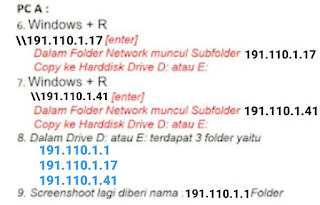











Tidak ada komentar:
Posting Komentar